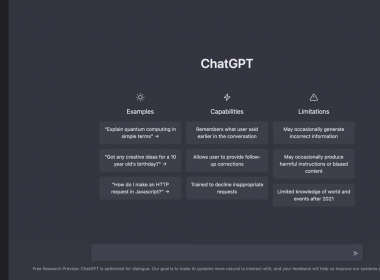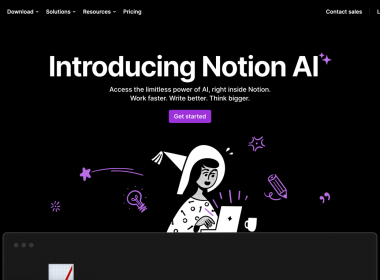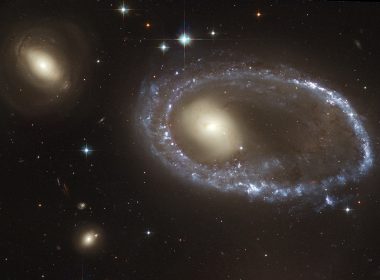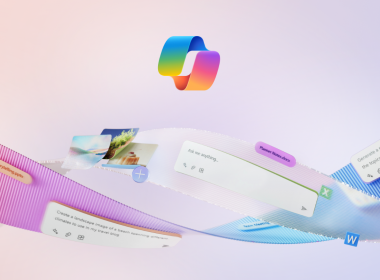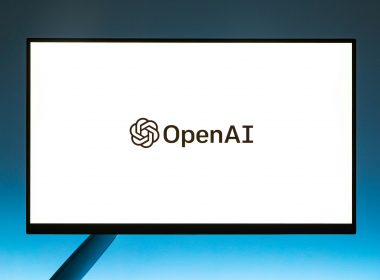作者簡介
Google Bard 申請與使用方法教學
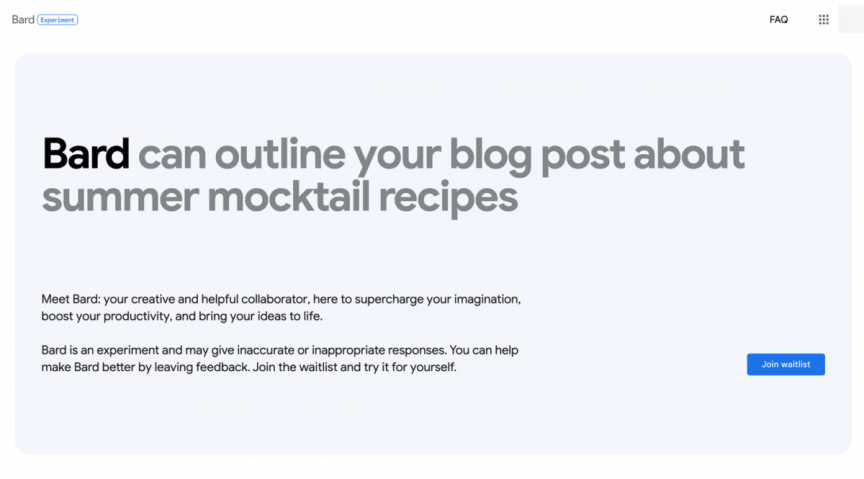
Bard 是 Google 所推出的談話型 AI 工具,雖然 ChatGPT 在今年快速發展,但是Google 在 AI 領域上已經發展相當多年了,所以是個人最期待的 AI 工具,經過本人的實測已經不需要 VPN 跨區就能加入 Bard 並成功使用 Bard,這次會教學如何 Bard 申請以及使用方法
名稱:Bard
網址:https://bard.google.com/?hl=en
注意事項:目前只支援英文、日文、韓文,其他語言等之後有公布會再更新。
2023/05/11 更新:Google 宣布支援日文、韓文,將支援40幾種語言
網址:https://bard.google.com/?hl=en
注意事項:目前只支援英文、日文、韓文,其他語言等之後有公布會再更新。
2023/05/11 更新:Google 宣布支援日文、韓文,將支援40幾種語言
Bard 申請方法
首先進入到 Bard 首頁,點選【Join waitlist】進行登記。
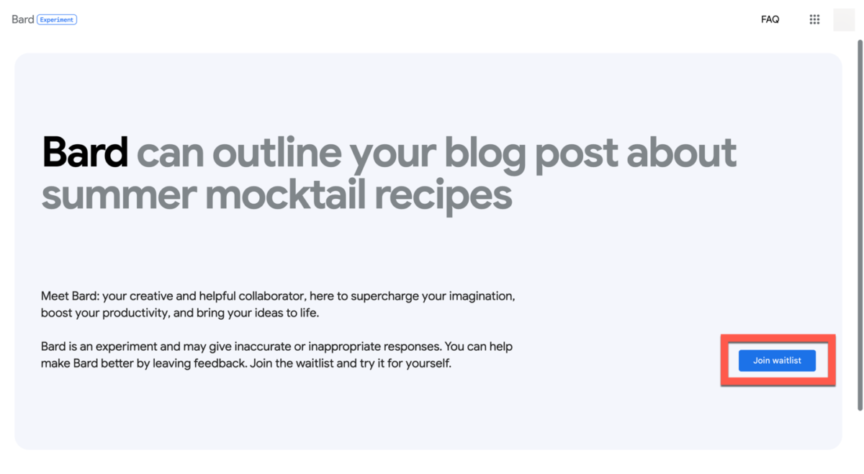
同意規範與隱私權後點選【Join waitlist】。
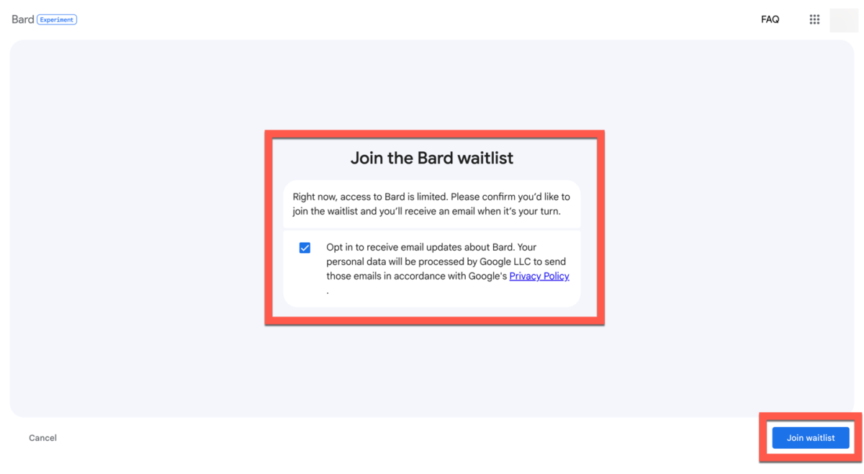
然後就完成登記了。
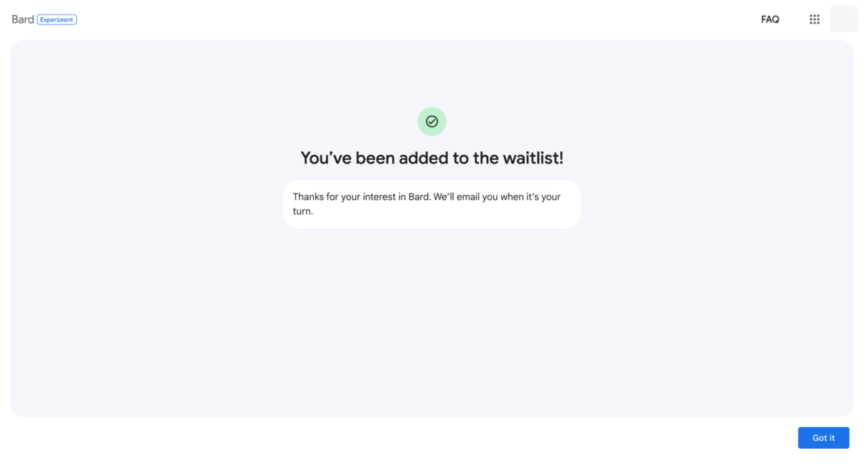
在首頁也會顯示目前已加入登記的訊息。
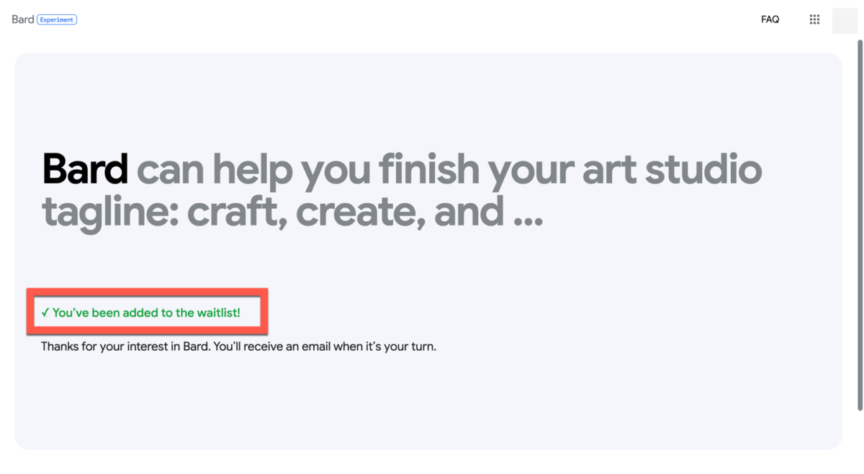
Email 也會收到一風等候信。
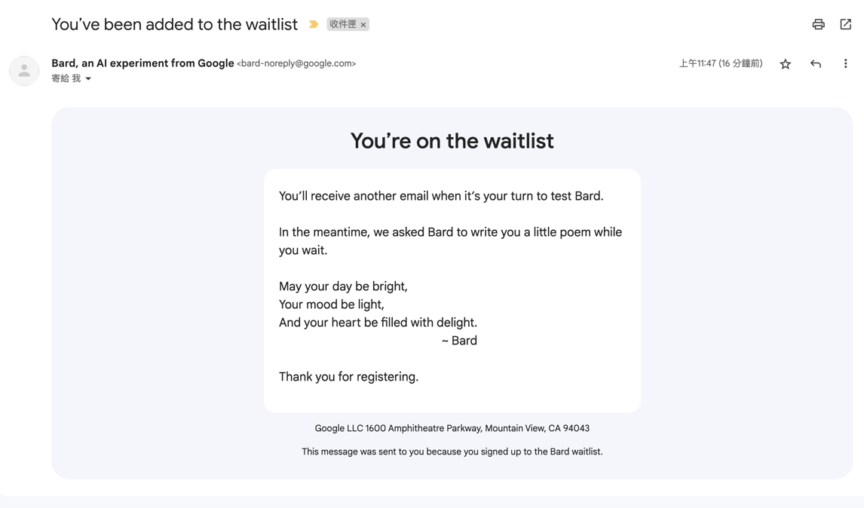
Bard 使用方法
收到可以開始使用的信之後點選【Take it for a spin】。
注意事項:為了預防釣魚信請務必確認對方信件 Email 結尾為 google.com。
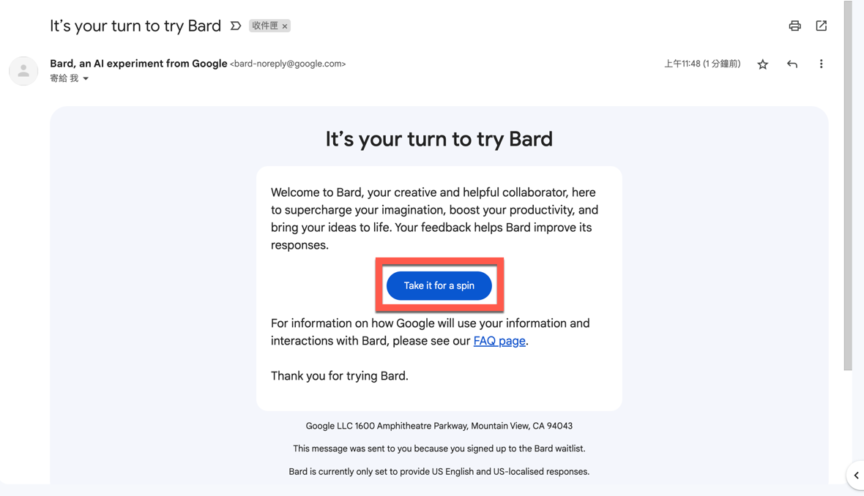
之後一樣會跳出規範與隱私權同意的閱讀條款,確認後點選【I agree】。
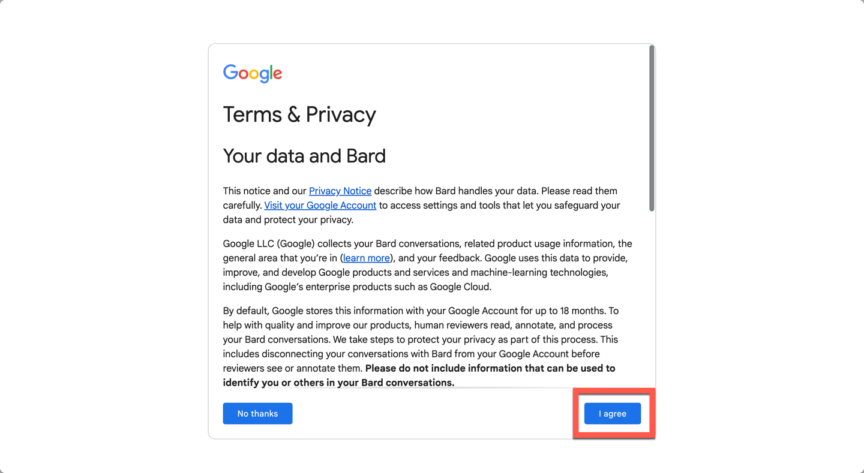
進入後確認 Bard注意事項後點選【Got it】。
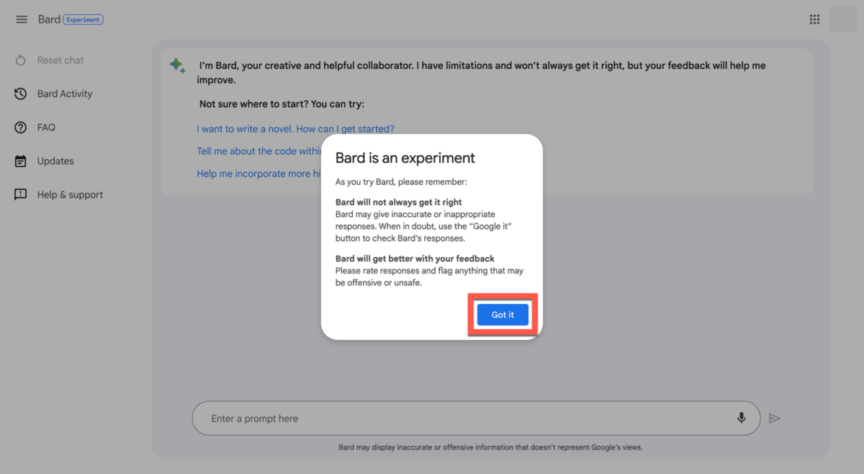
正式開始使用的時候:
左側欄
會有一些項目其中比較要注意的是【Bard Activity】可以提供一些Bard 歷史記錄資料及活動資訊。
其他 FAQ、Updates(更新訊息)可以依照個人需求點選觀看。
右側欄
上方會是訊息欄位,下方則是輸入欄位,使用方法跟聊天室的使用方法一樣,不過目前只能輸入英文。
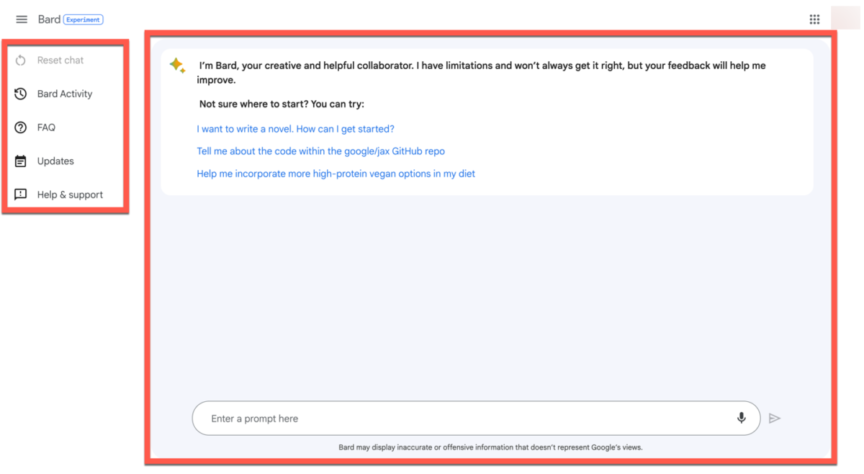
可惜目前還沒辦法使用中文。
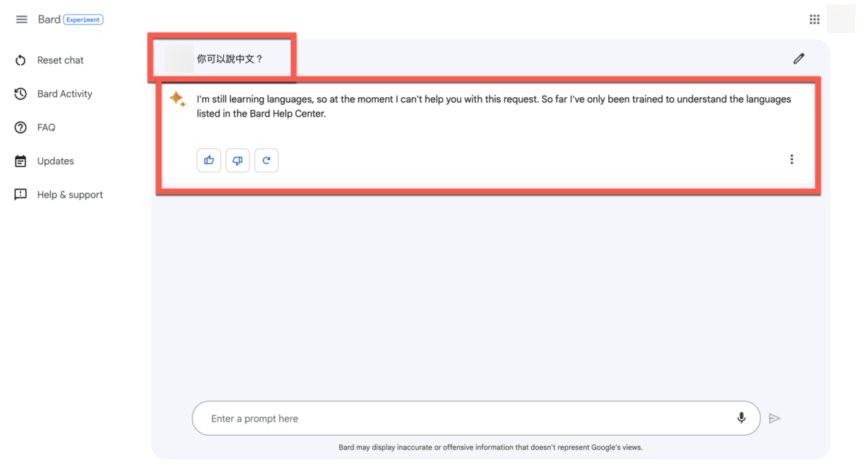
使用英文時就能夠正常的對話。
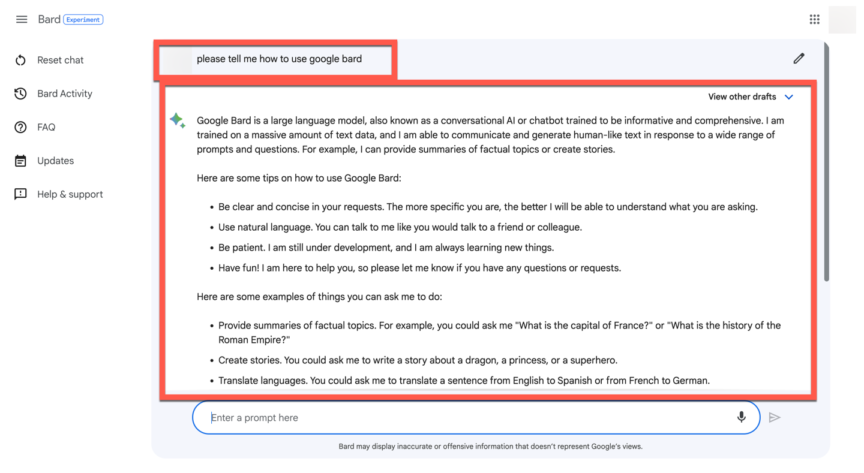
此外點選右上角的【View other drafts】。
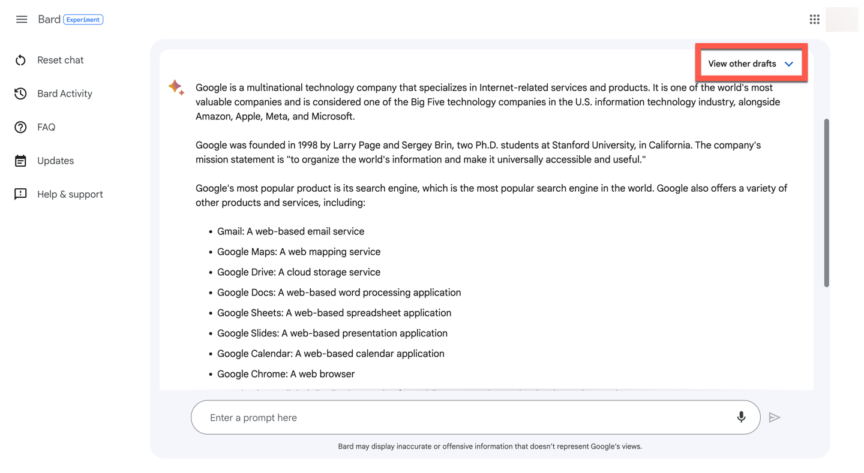
可以看到更多不一樣的答案。
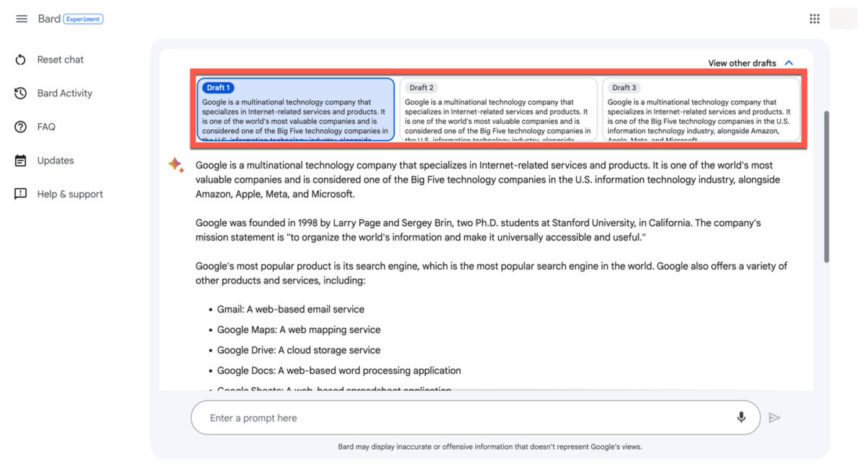
如果想清空重新開始聊天可以點選左側的【Rest chat】進行重置。
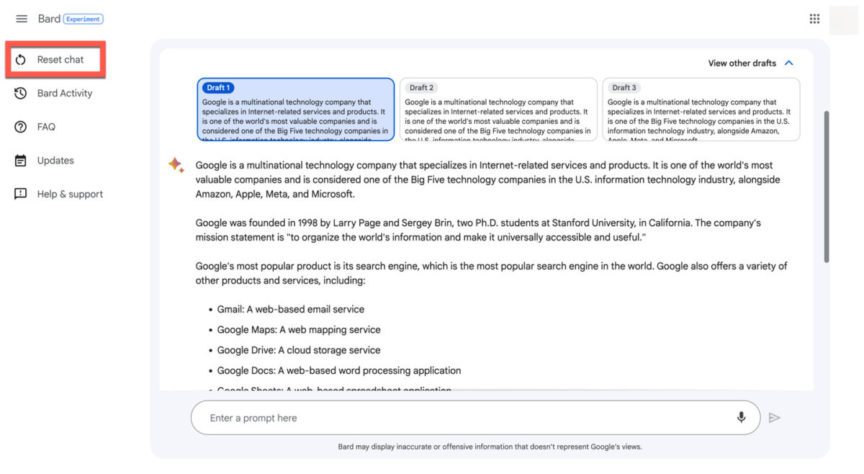
點選後再點選【Rest】就會清空並重新聊天。
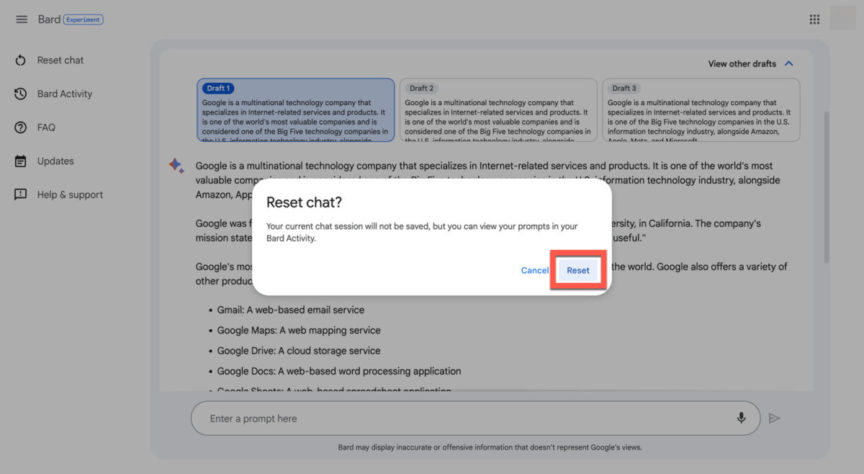
相關文章